系统升级到Windows 10后,很难从“设置”窗口中找到一些传统项目,例如“管理工具”、“恢复计算机”、“屏幕保护程序”等,但这并不意味着这些功能已经消失了。那么,如何快速找回这些功能呢?
1.熟练使用“搜索”快速启动实用程序
快速找到实用的系统管理工具
如果您觉得通过“开始”菜单的程序管理列表调用管理工具比较麻烦,滚动到“Windows管理工具”子菜单,通过“设置”窗口中的搜索框搜索“管理工具”,就会更方便地调用常用的管理工具。

另外,点击“开始”按钮后,直接进入“管理工具”,可以更方便地调出管理工具。当然,您也可以直接在Contana对话框中调用“管理工具”。
其他用途:检索屏幕保护程序
如今,虽然屏保不能保护屏幕,但许多人仍然用它们来演示图片。不过,Windows 10并没有提供明显的屏幕保护程序入口。这时,除了点击“设置个性化锁屏”并滚动到右窗格底部找到“屏幕保护程序设置”外,还可以通过“设置”窗口和调用的控制面板窗口进行搜索康塔纳。 “屏幕保护程序”,或者只需单击开始按钮并输入“屏幕保护程序”搜索。
2.“全新启动”恢复刷新电脑功能
系统有问题,不想格式化重装。我需要恢复它。不过,在最新版本的Windows 10的“恢复”页面上找不到熟悉的“恢复计算机”选项,并且“重置计算机”只能保留个人文件。这时,“全新启动”功能就可以解决这个问题。
在“设置”程序的“更新和安全”页面左栏中选择“恢复”,然后在出现提示时单击右侧窗格中的“了解如何全新安装Windows 以开始新体验”选项是否切换应用程序。点击“是”;
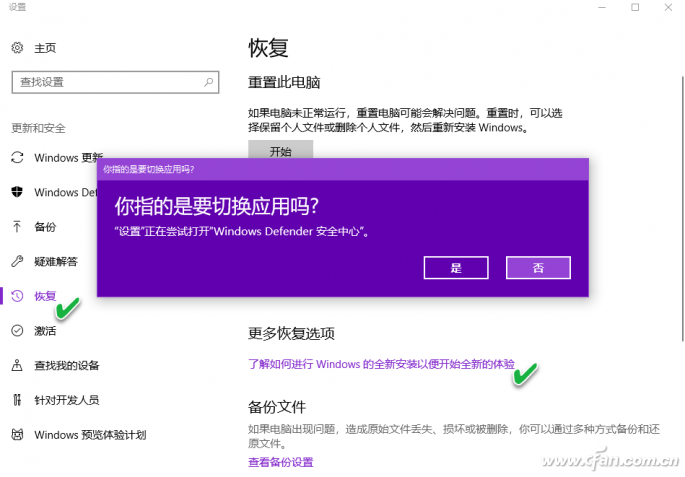
之后,您将进入“全新开始”页面,单击“开始”进行恢复。
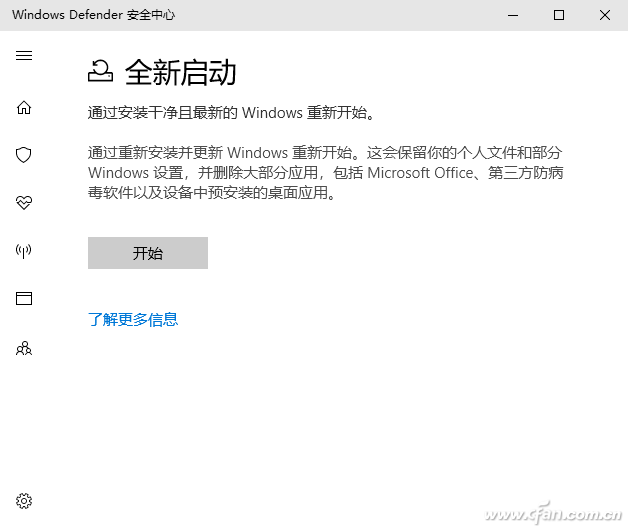
在全新启动设置过程中,系统将提示您删除和保留内容。同时会记录已删除的应用程序列表,并在最后给出需要重新安装的应用程序列表。
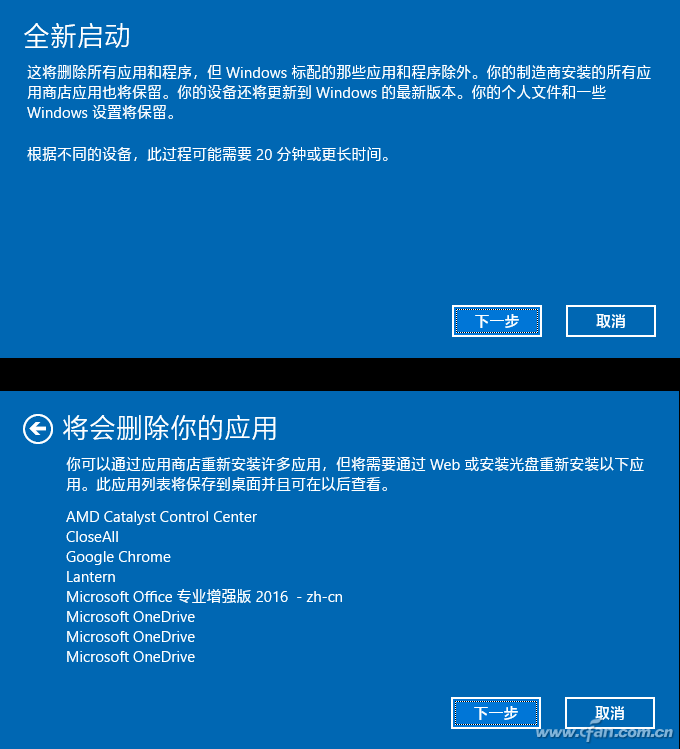
暗示:
“干净启动”相当于重新安装干净版本的Windows 并更新Windows,同时保留个人数据和大多数Windows 设置。这使得用户能够尽快返回到原来的工作环境。








